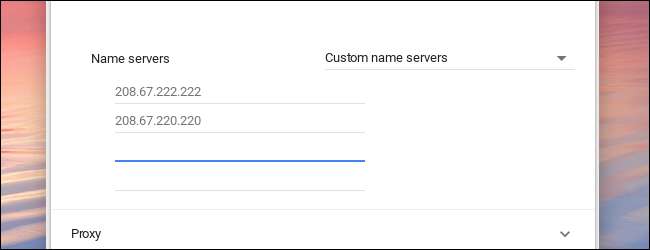
Este posibil să obțineți o experiență de navigare mai rapidă prin schimbarea serverelor DNS pe care dispozitivele dvs. le utilizează pentru a căuta nume de internet. Chromebookuri vă permite să setați un server DNS personalizat pentru o rețea fără fir. Iată cum.
LEGATE DE: Ghidul final pentru schimbarea serverului DNS
Schimbarea serverelor DNS la nivel de dispozitiv este destul de ușoară, indiferent de dispozitivul pe care îl utilizați. Dacă intenționați să vă schimbați toate dispozitivele, vă recomandăm să luați în considerare schimbarea serverului DNS de pe router in schimb. Totuși, dacă trebuie doar să modificați aceste setări pe Chromebook, vă oferim acoperire.
Mai întâi, deschideți ecranul Setări de pe dispozitivul dvs. Chrome OS. Puteți face acest lucru într-un browser deschizând meniul principal, apoi făcând clic pe opțiunea „Setări”. De asemenea, puteți să faceți clic pe tava de notificare, apoi să faceți clic pe pictograma „Setări” în formă de roată.
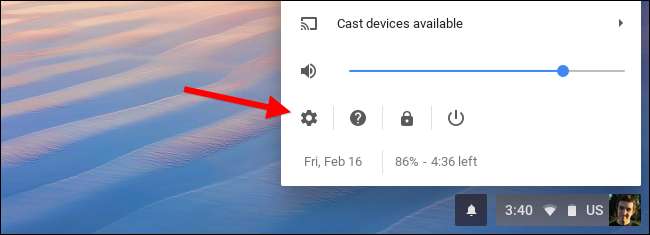
Faceți clic pe opțiunea „Wi-Fi” de sub Rețea din partea de sus a ecranului Setări.
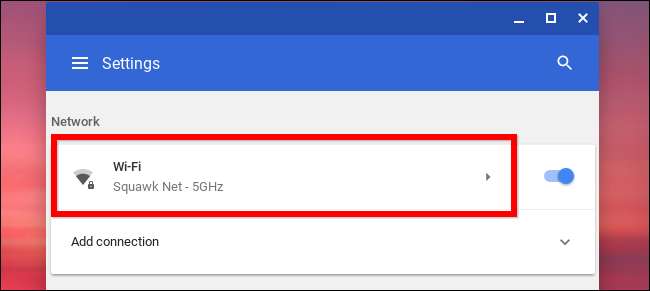
Faceți clic pe numele rețelei Wi-Fi la care sunteți conectat în prezent pentru a-i modifica setările. Rețineți că puteți reveni mai târziu și puteți urma din nou această procedură pentru a schimba și serverul DNS pentru celelalte rețele Wi-Fi.
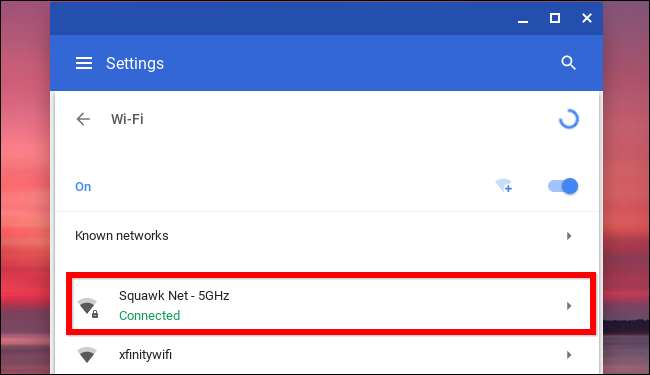
Faceți clic pentru a extinde secțiunea „Rețea”, localizați opțiunea Serveruri de nume din partea de jos a secțiunii extinse de rețea, apoi faceți clic pe meniul derulant din dreapta acestuia. Selectați „Serverele de nume Google” de utilizat DNS public Google sau selectați „Servere de nume personalizate” pentru a furniza propriile adrese.
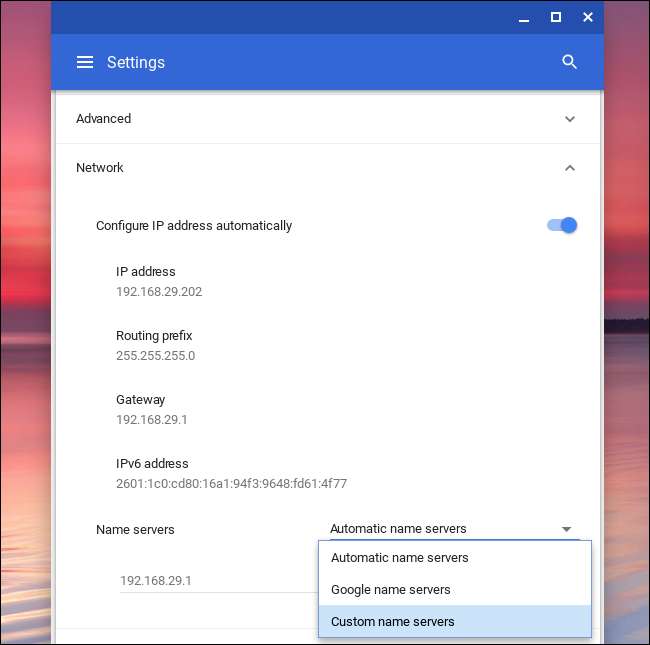
Dacă alegeți serverele DNS ale Google, adresele IP sunt introduse pentru dvs. Dacă alegeți servere de nume personalizate, va trebui să introduceți Adrese IP a serverelor DNS pe care doriți să le utilizați aici. De exemplu, puteți introduce 208.67.222.222 și 208.67.220.220 la folosiți OpenDNS . Introduceți adresele serverului DNS primar și secundar pe propria lor linie separată.
După ce ați introdus adresele IP, asigurați-vă că apăsați fie Tab sau faceți clic în afara câmpului de text după ce ați introdus a doua adresă. Dacă închideți fereastra în timp ce tastați a doua adresă IP, aceasta salvează doar prima adresă IP și nu a doua. După ce ați făcut acest lucru, puteți închide fereastra. (Și da, este ciudat și această interfață ar trebui să te întrebe în loc să uiți doar ceea ce ești în mijlocul tastării.)
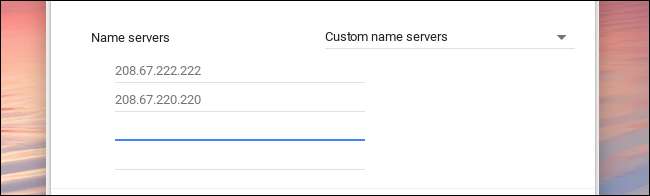
Chromebookul dvs. își va aminti aceste setări atunci când vă reconectați la rețea în viitor, dar setările se aplică numai rețelei Wi-Fi pe care tocmai ați schimbat-o. Dacă aveți mai multe rețele Wi-Fi diferite pe care doriți să utilizați DNS personalizat, va trebui să modificați opțiunea server DNS separat pentru fiecare.







